Puteți să creați și să imprimați pagini de note care să vă însoțească atunci când prezentați o expunere de diapozitive PowerPoint.
O pagină de note imprimate afișează o miniatură de diapozitiv pe o jumătate a paginii și note de vorbitor în cealaltă jumătate.
Adăugarea numerelor de pagină, a anteturilor, a subsolurilor sau a datei la paginile de note
-
Pe fila Inserare din panglica barei de instrumente de sub Text, selectați Antet & Subsol.
Apare caseta de dialog Antet și subsol.
-
În caseta de dialog Antet și subsol, selectați fila Note și diapozitive imprimate.
-
Bifați casetele de selectare pentru elementele pe care doriți să le includeți pe paginile de note imprimate și apoi tastați textul care doriți să apară în partea de sus sau de jos a fiecărei pagini de note.
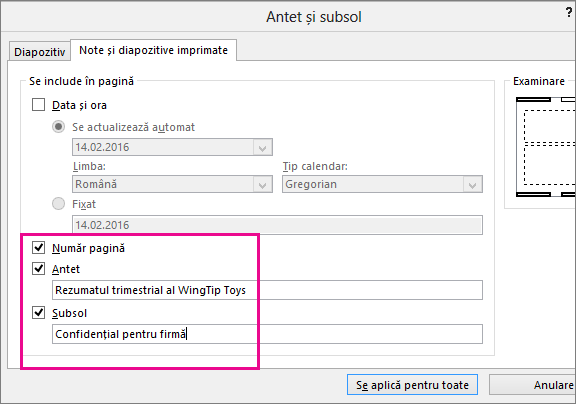
Opțiunea Număr de pagină este activată implicit. Debifați această casetă de selectare dacă nu doriți să apară pe paginile de note imprimate.
Data și ora sunt livrate cu opțiuni de formatare pentru marca de dată:
Pentru
Procedați astfel
Adăugarea unei date și ore care se actualizează la fiecare deschidere a prezentării
Selectați Actualizare automată, apoi selectați formatul de dată sau oră pe care îl doriți.
Adăugarea unei date și ore fixe
Faceți clic pe Fix, apoi tastați data și ora pe care le doriți.
Imaginea de previzualizare vă arată ce elemente sunt activate. Apar patru dreptunghiuri înguste în cele patru colțuri ale imaginii de previzualizare. Un dreptunghi aldin indică faptul că este activat elementul pentru notele imprimate. În acest exemplu, antetul și numărul de pagină sunt activate:
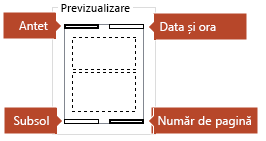
-
Selectați Se aplică pentru toate.
-
În fila Vizualizare din panglică, selectați Pagină de note pentru a vedea efectul modificărilor.
Numele de fișiere și căile de fișier
PowerPoint nu acceptă inserarea automată a unui nume de fișier sau a unui nume de cale. În schimb, urmați procedura de mai sus și tastați fișierul sau calea în caseta text desemnată.
Adăugarea unei sigle sau a unei alte imagini în note
Pentru a adăuga o imagine în paginile de note, editați în Coordonatorul de note:
-
În panglica barei de instrumente, selectați fila Vizualizare, apoi selectați Coordonator de note.

-
Pe fila Inserare din panglică, selectați Inserare, apoi Imagini.
-
Navigați la imaginea pe care o doriți, selectați-o și apoi alegeți Inserare.
Imaginea este inserată în mijlocul paginii.
-
Glisați imaginea în locația dorită și redimensionați-o, dacă este necesar. Pentru opțiuni suplimentare de formatare, faceți clic pe fila Instrumente imagine - Format.
Ștergerea informațiilor de antet și subsol din note
-
Selectați orice diapozitiv.
-
Selectați Inserare > Antet și subsol

-
În caseta de dialog Antet și subsol, faceți clic pe fila Note și diapozitive imprimate, debifați casetele opțiunilor pe care doriți să le eliminați din antet sau subsol.
-
Selectați Se aplică pentru toate.
-
În fila Vizualizare din panglică, selectați Pagină de note pentru a vedea efectul modificărilor.
Aceste modificări nu afectează anteturile sau subsolurile din diapozitivele propriu-zise, ci doar paginile de note imprimate.
Consultați și
Adăugarea notelor vorbitorului la diapozitive
Imprimarea notelor vorbitorului
Crearea sau modificarea unui diapozitiv imprimat dintr-o prezentare










